前言
之前有介绍过 “蓝光” 对我们的眼睛和对人体生理节律的影响,推荐了蓝光过滤工具 f.lux 给大家。说 f.lux 是全天候的护眼神器一点都不夸张,尤其是对于长时间面对各种屏幕的人来说,非常推荐大家尝试使用。这里就单独介绍下护眼神器 f.lux 的特点和使用方法。
关于蓝光的具体介绍和各平台蓝光过滤工具请参考:常用手机电脑,你过滤“蓝光”了吗?
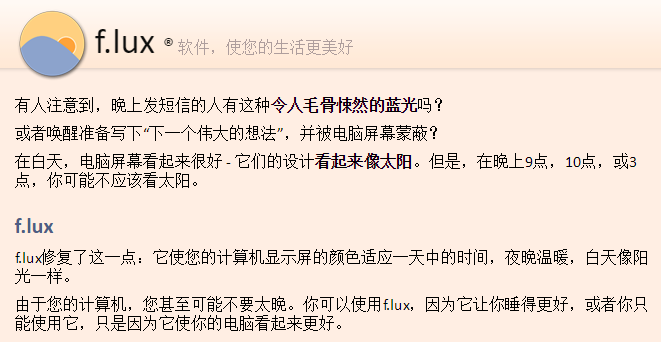
flux 简介
白天是亮的,夜晚是黑的。如果夜晚天空中也有一个大大的太阳照射着,那么肯定会影响到我们的休息。
同样,夜晚的电脑屏幕如果和白天的一样 “亮”,在 “蓝光” 的持续刺激下,就会使我们的大脑产生兴奋感,不易睡着,从而降低睡眠质量。
f.lux 就是一款能够根据一天中时间的变化来自动地逐渐调整屏幕色温的工具。
白天外界光照充足,比较亮,屏幕也比较亮。随着时间的推移,天色逐渐变晚,屏幕的色温也逐渐变暖。就好像让我们的屏幕色温也随着太阳一起东升西落一样。
使用方法
首先进入官网下载安装软件,软件支持 windows、Mac、Linux、IOS、Android。全平台覆盖了。
d===( ̄▽ ̄*)b
新版本的 f.lux 功能更加丰富,同时选项也更多了,可能新用户刚一接触会感觉有点不知所措。
这里先介绍老版本的设置使用方法作为引入,再介绍新版本,其实需要我们设置的也就是那几项。大家可以按需要选择使用老版本或者新版本。
效果展示,画质有限将就看喽 ╮(╯_╰)╭
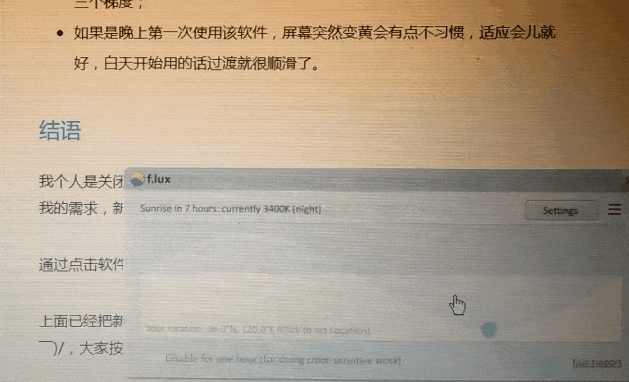
老版本
老版本下载(Win & Mac),链接:pan.baidu.com/s/1kUDJ3q3 密码:untw
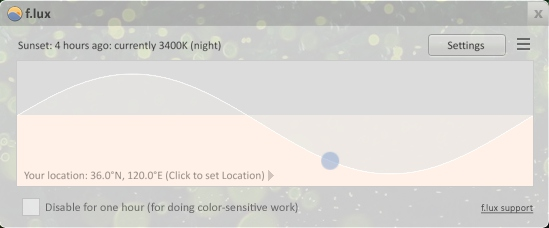
点击 “Click to set Location” 设置位置,中国地区可以简单设置为 “36N 120E”,当然更具体也可以。
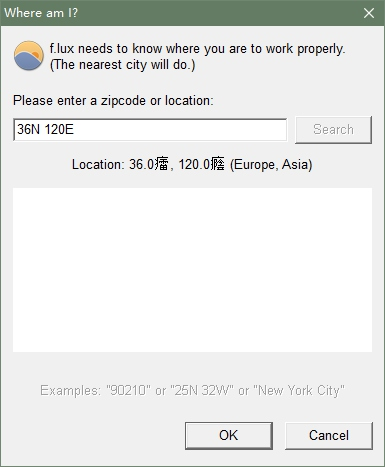
进入 “Settings”,设置色温区间和变化速度。色温区间即白天和夜晚的色温上下限,按默认就好,也可根据自己的适应程度适当调整。变化速度调为 “Slow”,使其变化更平滑。
完成后点击 “Done” 即可。
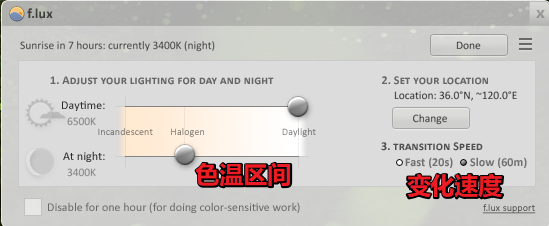
如果需要临时暂停,可以勾选左下角的暂停 1 小时选项。
新版本
新版本把时间段分为 白天、日落、睡前。在左下角设置好起床时间。
- 白天:f.lux 默认为 6500K ,不会改变屏幕的颜色;
- 日落:是晚上太阳落山和早晨太阳升起时,色温变得温和;
- 睡前:会尽可能过滤掉屏幕上比较 “刺激” 的光,官方称作为 “alerting light”,来帮助我们稍后更好的入眠。
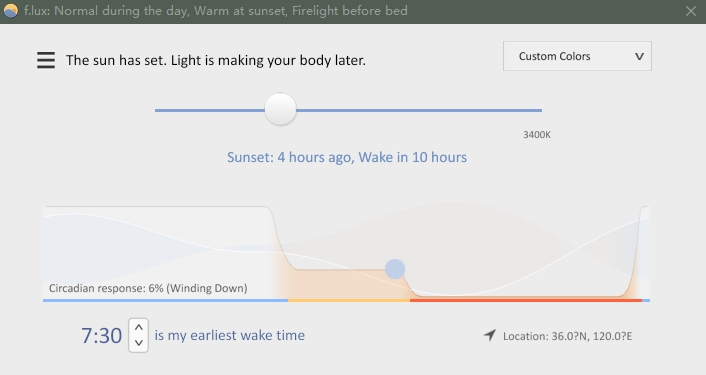
相关设置选项:
- 色温区间:分别设置 白天、日落和睡前的色温 (日落建议 3400K,睡前的默认值有点低,可以适当提高);
- 当前色温设置:快速设置当前色温,可以逐个体验下,选择最舒服的;
- 模式选择:内置了不同的模式,如建议颜色、缓解眼疲劳、经典、工作模式等 (经典模式即老版本的效果);
- 例外程序:使用一些需要颜色精确显示的软件(如 PS 等)时,可以将其加入例外,或者临时暂停 f.lux 效果;
- 特效:电影、暗室模式等;
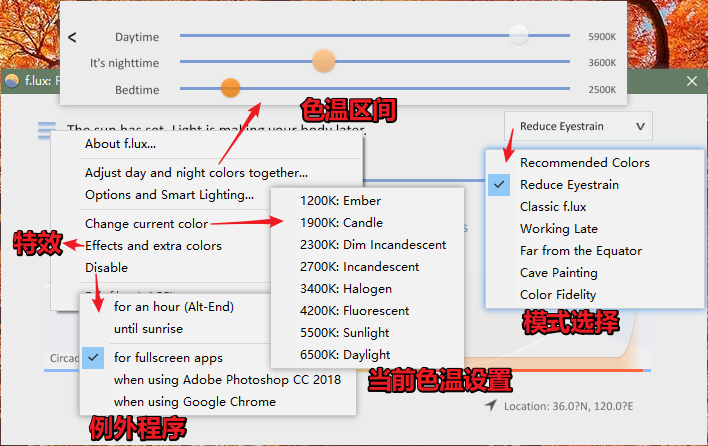
选项,变化速度选择 “Slow”,其它一般按默认就好。
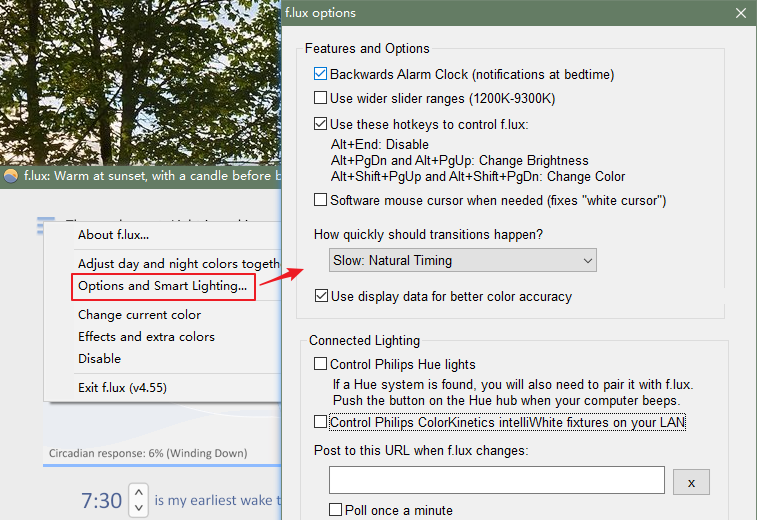
Tips
设置:
- 软件很轻量,开机自启,第一次使用时设置好即可,以后就可以当作它不存在了;
- 位置调用的谷歌地图,显示不出来的话,可直接设置经纬度;
- 一般使用只要设置下位置、色温区间、变化速度、*起床时间、*模式即可;
提示:
- 老版本的色温只有白天和夜晚两个梯度变化,新版本有白天、日落和睡前三个梯度;
- 如果是在晚上第一次使用该软件,屏幕突然变黄会有点不习惯,适应会儿就好,白天开始用的话过渡就很顺滑了。
结语
我个人是关闭了自动更新,一直在使用老版本,老版本的功能很精简,也已经满足了我的需求,新的功能个人不太需要,就不去追求新功能了(>▽<)。
通过点击软件面板中的曲线,可以看到屏幕色温的变化过程,直观的体验下对比。
上面已经把新、老版本的使用等都介绍了,觉得还是比较详细的 (自卖自夸 <( ̄ˇ ̄)/,大家按需要选择就好。真的是一用就离不开的软件系列了。
Go 2 Think 原创文章,转载请注明来源及原文链接
